ऐसे बनाएं अपने व्हाट्सऐप का बैकअप
व्हाट्सऐप
पर हम कई किस्म की बातें करते हैं। आम चैट से लेकर दफ्तर की ज़रूरी बातें।
कई चीजें इतनी महत्वपूर्ण होती हैं कि आप उन्हें बाद में भी आकर खोजते
रहते हैं। अगर आपने अपना फोन खो दिया या फिर उसे किसी कारण से फॉर्मेट करना
पड़ा तो आपको व्हाट्सऐप फिर से इंस्टॉल करना पड़ेगा। ऐसे में आपके पुराने
चैट गायब जाएंगे। लेकिन आप व्हाट्सऐप का बैकअप बनाना जानते हैं तो इस
परेशानी का सामना नहीं करना पड़ेगा।
एंड्रॉयड पर व्हाट्सऐप का बैकअप गूगल ड्राइव पर बनाया जा सकता है। आइए हम आपको इसके बारे में विस्तार से बताते हैं ताकि आपके सारे चैट, फोटो और वीडियो सुरक्षित स्टोर रहें। और ज़रूरत पड़ने पर उन्हें फिर से रीस्टोर किया जा सके।
अगर आपने अब तक इस फ़ीचर को इस्तेमाल नहीं किया है तो पहली बार जब आप व्हाट्सऐप इंस्टॉल करेंगे तो आपसे इस फ़ीचर को स्विच ऑन करने के बारे में पूछा जाएगा। अगर ऐसा नहीं होता है तो मेन्यू में जाकर इसे सेटअप कर सकते हैं।
1. आपको ऐप के मुख्य इंटरफेस पर दायीं तरफ टॉप में तीन बिन्दु नज़र आ आएंगे। उन पर टैप करें।
2. इसके बाद सेटिंग्स में जाएं, फिर चैट्स एंड कॉल्स में। इसके बाद चैट बैकअप पर टैप करें। यहां आपको गूगल ड्राइव सेटअप करने का विकल्प मिलेगा।
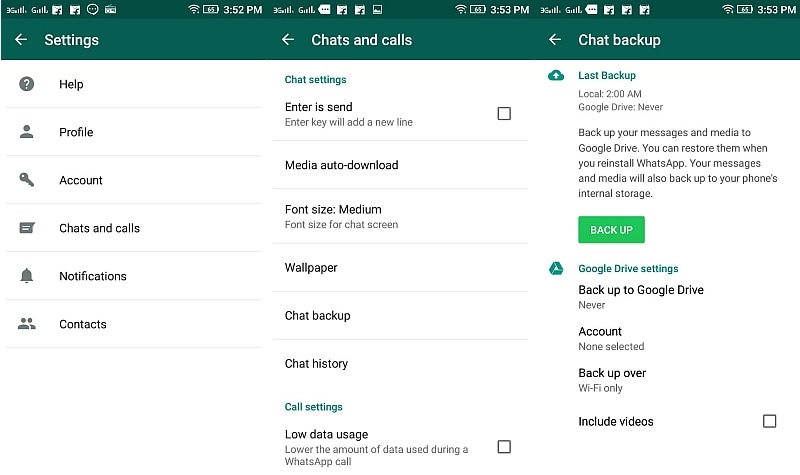
आपको बता दें कि यहां पर इंटरनल बैकअप भी बनता है। आप पहले बैकअप पर टैप करके फोन की इंटरनल स्टोरेज में बैकअप रख सकते हैं। लेकिन फोन का डेटा डिलीट होते ही यह बैकअप भी डिलीट हो जाएगा।
इसी पेज पर निचले हिस्से में गूगल ड्राइव सेटिंग्स नज़र आएगा।
1. सबसे पहले बैकअप टू गूगल ड्राइव पर टैप करें। यहां पर बैकअप का समय निर्धारित कर सकते हैं। आपको कभी नहीं, दैनिक, साप्ताहिक और मासिक जैसे विकल्प मिलेंगे। हमारा सुझाव होगा कि आप दैनिक चुनें।
2. इसके बाद चूज़ एन अकाउंट पर टैप करें। यहां पर आप तय कर सकते हैं कि किस जीमेल आईडी पर व्हाट्सऐप का बैकअप बने।
3. आपको पहला विकल्प उस मेल आईडी का मिलेगा जिसका इस्तेमाल एंड्रॉयड डिवाइस को इंस्टॉल करने के लिए किया गया है। अगर आपने चाहते हैं तो किसी और ईमेल आईडी का भी इस्तेमाल कर सकते हैं। इसके लिए आपको एड अकाउंट पर टैप करना होगा। और आ दिए गए निर्देशों का पालन भी करना होगा।
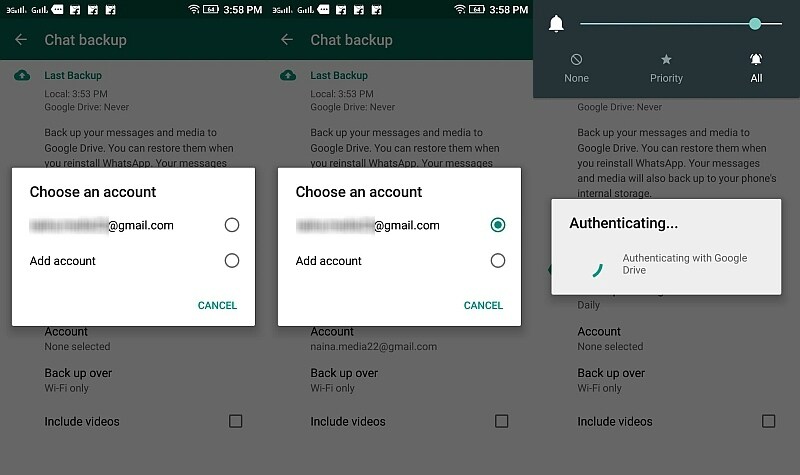
4. अब आप यह तय कर सकते हैं कि आप बैकअप किस किस्म के इंटरनेट पर बनाना चाहेंगे। सिर्फ वाई-फाई पर, या वाई-फाई+ सेल्युलर पर।
5. बैकअप सेटिंग्स में आपको वीडियो का भी बैकअप बनाने का विकल्प मिलता है। आप इन्क्लुड वीडियो पर क्लिक करके व्हाट्सऐप पर आने वाले वीडियो का भी बैकअप बना सकते हैं।
ध्यान रहे कि यहां पर बैकअप किया गया डेटा आपके गूगल ड्राइव अकाउंट में स्टोर होता रहता है। उसे ड्राइव क्लाइंट के तौर पर ब्राउज़ करके नहीं पढ़ा जा सकता।
आईफोन पर बैकअप
आईफोन पर व्हाट्सऐप इस्तेमाल करने वाले यूज़र भी कुछ इस अंदाज में ही बैकअप बना सकते हैं। आईओएस पर व्हाट्सऐप खोलें। फिर सेटिंग्स में जाकर चैट सेटिंग्स में जाएं। यहां पर चैट बैकअप का विकल्प मिलेगा। यहां पर दिए गए विकल्पों में अपनी सुविधा अनुसार चुनाव कर लें। आईओएस में बैकअप बनाने की सुविधा आईक्लाउड पर होती है।
ऐसे करें रीस्टोर
आप जैसे ही नए व्हाट्सऐप को इंस्टॉल करते हैं तो आपको रीस्टोर करने के बारे में पूछा जाएगा। ध्यान रहे कि आपको अपने एंड्रॉयड डिवाइस पर उसी गूगल अकाउंट से साइन इन करना होगा जिस पर आपने व्हाट्स ऐप का बैकअप बनाया था।
एंड्रॉयड पर व्हाट्सऐप का बैकअप गूगल ड्राइव पर बनाया जा सकता है। आइए हम आपको इसके बारे में विस्तार से बताते हैं ताकि आपके सारे चैट, फोटो और वीडियो सुरक्षित स्टोर रहें। और ज़रूरत पड़ने पर उन्हें फिर से रीस्टोर किया जा सके।
अगर आपने अब तक इस फ़ीचर को इस्तेमाल नहीं किया है तो पहली बार जब आप व्हाट्सऐप इंस्टॉल करेंगे तो आपसे इस फ़ीचर को स्विच ऑन करने के बारे में पूछा जाएगा। अगर ऐसा नहीं होता है तो मेन्यू में जाकर इसे सेटअप कर सकते हैं।
1. आपको ऐप के मुख्य इंटरफेस पर दायीं तरफ टॉप में तीन बिन्दु नज़र आ आएंगे। उन पर टैप करें।
2. इसके बाद सेटिंग्स में जाएं, फिर चैट्स एंड कॉल्स में। इसके बाद चैट बैकअप पर टैप करें। यहां आपको गूगल ड्राइव सेटअप करने का विकल्प मिलेगा।
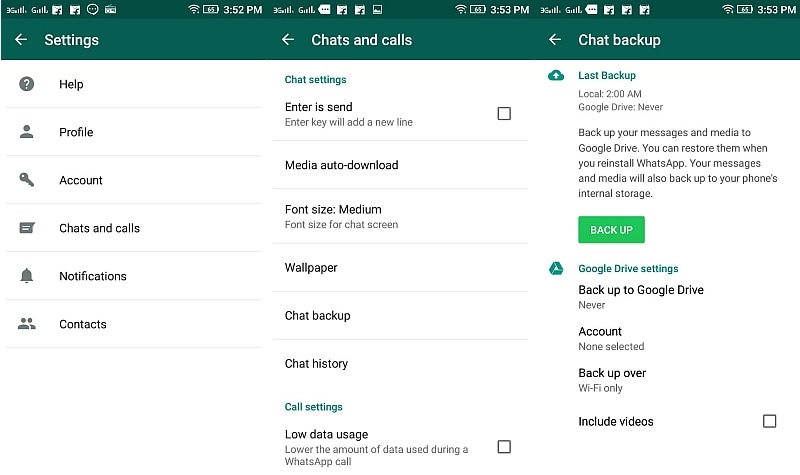
आपको बता दें कि यहां पर इंटरनल बैकअप भी बनता है। आप पहले बैकअप पर टैप करके फोन की इंटरनल स्टोरेज में बैकअप रख सकते हैं। लेकिन फोन का डेटा डिलीट होते ही यह बैकअप भी डिलीट हो जाएगा।
इसी पेज पर निचले हिस्से में गूगल ड्राइव सेटिंग्स नज़र आएगा।
1. सबसे पहले बैकअप टू गूगल ड्राइव पर टैप करें। यहां पर बैकअप का समय निर्धारित कर सकते हैं। आपको कभी नहीं, दैनिक, साप्ताहिक और मासिक जैसे विकल्प मिलेंगे। हमारा सुझाव होगा कि आप दैनिक चुनें।
2. इसके बाद चूज़ एन अकाउंट पर टैप करें। यहां पर आप तय कर सकते हैं कि किस जीमेल आईडी पर व्हाट्सऐप का बैकअप बने।
3. आपको पहला विकल्प उस मेल आईडी का मिलेगा जिसका इस्तेमाल एंड्रॉयड डिवाइस को इंस्टॉल करने के लिए किया गया है। अगर आपने चाहते हैं तो किसी और ईमेल आईडी का भी इस्तेमाल कर सकते हैं। इसके लिए आपको एड अकाउंट पर टैप करना होगा। और आ दिए गए निर्देशों का पालन भी करना होगा।
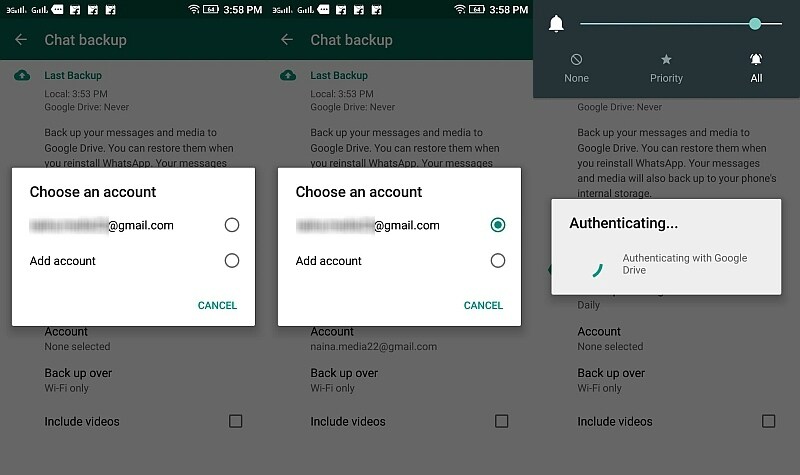
4. अब आप यह तय कर सकते हैं कि आप बैकअप किस किस्म के इंटरनेट पर बनाना चाहेंगे। सिर्फ वाई-फाई पर, या वाई-फाई+ सेल्युलर पर।
5. बैकअप सेटिंग्स में आपको वीडियो का भी बैकअप बनाने का विकल्प मिलता है। आप इन्क्लुड वीडियो पर क्लिक करके व्हाट्सऐप पर आने वाले वीडियो का भी बैकअप बना सकते हैं।
ध्यान रहे कि यहां पर बैकअप किया गया डेटा आपके गूगल ड्राइव अकाउंट में स्टोर होता रहता है। उसे ड्राइव क्लाइंट के तौर पर ब्राउज़ करके नहीं पढ़ा जा सकता।
आईफोन पर बैकअप
आईफोन पर व्हाट्सऐप इस्तेमाल करने वाले यूज़र भी कुछ इस अंदाज में ही बैकअप बना सकते हैं। आईओएस पर व्हाट्सऐप खोलें। फिर सेटिंग्स में जाकर चैट सेटिंग्स में जाएं। यहां पर चैट बैकअप का विकल्प मिलेगा। यहां पर दिए गए विकल्पों में अपनी सुविधा अनुसार चुनाव कर लें। आईओएस में बैकअप बनाने की सुविधा आईक्लाउड पर होती है।
ऐसे करें रीस्टोर
आप जैसे ही नए व्हाट्सऐप को इंस्टॉल करते हैं तो आपको रीस्टोर करने के बारे में पूछा जाएगा। ध्यान रहे कि आपको अपने एंड्रॉयड डिवाइस पर उसी गूगल अकाउंट से साइन इन करना होगा जिस पर आपने व्हाट्स ऐप का बैकअप बनाया था।


















0 comments:
Post a Comment
Thankes